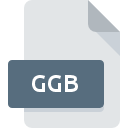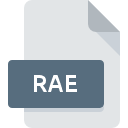
Extensión de archivo RAE
TrueZIP Encrypted ZIP Archive
-
DeveloperSchlichtherle IT Services
-
Category
-
Popularidad0 ( votes)
¿Qué es el archivo RAE?
El sufijo del nombre de archivo RAE se usa principalmente para los archivos TrueZIP Encrypted ZIP Archive. Schlichtherle IT Services definió el estándar de formato TrueZIP Encrypted ZIP Archive. Los archivos RAE son compatibles con las aplicaciones de software disponibles para dispositivos que ejecutan . El archivo RAE pertenece a la categoría Archivos cifrados al igual que 236 otras extensiones de nombre de archivo que figuran en nuestra base de datos. TrueZIP es, con mucho, el programa más utilizado para trabajar con archivos RAE. El software llamado TrueZIP fue creado por Schlichtherle IT Services. Para encontrar información más detallada sobre el software y los archivos RAE, consulte el sitio web oficial del desarrollador.
Programas que admiten la extensión de archivo RAE
Los archivos con el sufijo RAE se pueden copiar a cualquier dispositivo móvil o plataforma del sistema, pero puede que no sea posible abrirlos correctamente en el sistema de destino.
¿Cómo abrir un archivo RAE?
Puede haber múltiples causas por las que tiene problemas al abrir archivos RAE en un sistema dado. En el lado positivo, los problemas más frecuentes relacionados con TrueZIP Encrypted ZIP Archive archivos no son complejos. En la mayoría de los casos, se pueden abordar de manera rápida y efectiva sin la ayuda de un especialista. La siguiente es una lista de pautas que lo ayudarán a identificar y resolver problemas relacionados con archivos.
Paso 1. Descargue e instale TrueZIP
 Los problemas para abrir y trabajar con archivos RAE probablemente tengan que ver con la falta de software adecuado compatible con los archivos RAE presentes en su máquina. Para solucionar este problema, vaya al sitio web para desarrolladores TrueZIP, descargue la herramienta e instálela. Es así de fácil La lista completa de programas agrupados por sistemas operativos se puede encontrar arriba. El método más seguro para descargar TrueZIP instalado es ir al sitio web del desarrollador (Schlichtherle IT Services) y descargar el software utilizando los enlaces provistos.
Los problemas para abrir y trabajar con archivos RAE probablemente tengan que ver con la falta de software adecuado compatible con los archivos RAE presentes en su máquina. Para solucionar este problema, vaya al sitio web para desarrolladores TrueZIP, descargue la herramienta e instálela. Es así de fácil La lista completa de programas agrupados por sistemas operativos se puede encontrar arriba. El método más seguro para descargar TrueZIP instalado es ir al sitio web del desarrollador (Schlichtherle IT Services) y descargar el software utilizando los enlaces provistos.
Paso 2. Verifique la versión de TrueZIP y actualice si es necesario
 Si los problemas con la apertura de archivos RAE aún ocurren incluso después de instalar TrueZIP, es posible que tenga una versión desactualizada del software. Consulte el sitio web del desarrollador si hay disponible una versión más reciente de TrueZIP. Los desarrolladores de software pueden implementar soporte para formatos de archivo más modernos en versiones actualizadas de sus productos. Esta puede ser una de las causas por las cuales los archivos RAE no son compatibles con TrueZIP. La versión más reciente de TrueZIP es compatible con versiones anteriores y puede manejar formatos de archivo compatibles con versiones anteriores del software.
Si los problemas con la apertura de archivos RAE aún ocurren incluso después de instalar TrueZIP, es posible que tenga una versión desactualizada del software. Consulte el sitio web del desarrollador si hay disponible una versión más reciente de TrueZIP. Los desarrolladores de software pueden implementar soporte para formatos de archivo más modernos en versiones actualizadas de sus productos. Esta puede ser una de las causas por las cuales los archivos RAE no son compatibles con TrueZIP. La versión más reciente de TrueZIP es compatible con versiones anteriores y puede manejar formatos de archivo compatibles con versiones anteriores del software.
Paso 3. Configure la aplicación predeterminada para abrir RAE archivos en TrueZIP
Si el problema no se ha resuelto en el paso anterior, debe asociar los archivos RAE con la última versión de TrueZIP que haya instalado en su dispositivo. El proceso de asociar formatos de archivo con la aplicación predeterminada puede diferir en detalles según la plataforma, pero el procedimiento básico es muy similar.

El procedimiento para cambiar el programa predeterminado en Windows
- Elija la entrada del menú de archivo al que se accede haciendo clic con el botón derecho del mouse en el archivo RAE
- Luego, seleccione la opción y luego, usando abra la lista de aplicaciones disponibles
- El último paso es seleccionar proporcionar la ruta del directorio a la carpeta donde está instalado TrueZIP. Ahora todo lo que queda es confirmar su elección seleccionando Usar siempre esta aplicación para abrir archivos RAE y hacer clic en .

El procedimiento para cambiar el programa predeterminado en Mac OS
- Al hacer clic con el botón derecho del mouse en el archivo RAE seleccionado, abra el menú del archivo y seleccione
- Abra la sección haciendo clic en su nombre
- Seleccione TrueZIP y haga clic en
- Debería aparecer una ventana de mensaje informando que este cambio se aplicará a todos los archivos con la extensión RAE. Al hacer clic en confirma su selección.
Paso 4. Asegúrese de que el archivo RAE esté completo y sin errores
¿Seguiste de cerca los pasos enumerados en los puntos 1-3, pero el problema sigue presente? Debe verificar si el archivo es un archivo RAE adecuado. Es probable que el archivo esté dañado y, por lo tanto, no se pueda acceder a él.

1. Verifique el archivo RAE para virus o malware
Si el RAE está realmente infectado, es posible que el malware esté bloqueando su apertura. Escanee el archivo RAE y su computadora en busca de malware o virus. Si el escáner detectó que el archivo RAE no es seguro, proceda según las instrucciones del programa antivirus para neutralizar la amenaza.
2. Verifique que la estructura del archivo RAE esté intacta
Si obtuvo el archivo RAE problemático de un tercero, pídale que le proporcione otra copia. Durante el proceso de copia del archivo pueden producirse errores que hacen que el archivo esté incompleto o dañado. Esta podría ser la fuente de problemas encontrados con el archivo. Podría suceder que el proceso de descarga del archivo con la extensión RAE se haya interrumpido y los datos del archivo estén defectuosos. Descargue el archivo nuevamente desde la misma fuente.
3. Asegúrese de tener los derechos de acceso adecuados
Existe la posibilidad de que el archivo en cuestión solo sea accesible para usuarios con suficientes privilegios del sistema. Cierre sesión en su cuenta actual e inicie sesión en una cuenta con suficientes privilegios de acceso. Luego abra el archivo TrueZIP Encrypted ZIP Archive.
4. Verifique que su dispositivo cumpla con los requisitos para poder abrir TrueZIP
Los sistemas operativos pueden tener suficientes recursos gratuitos para ejecutar la aplicación que admite archivos RAE. Cierre todos los programas en ejecución e intente abrir el archivo RAE.
5. Compruebe si tiene las últimas actualizaciones del sistema operativo y los controladores.
El sistema, los controladores y los programas actualizados regularmente mantienen su computadora segura. Esto también puede evitar problemas con los archivos TrueZIP Encrypted ZIP Archive. Los controladores o el software obsoletos pueden haber causado la incapacidad de usar un dispositivo periférico necesario para manejar archivos RAE.
¿Quieres ayudar?
Si dispones de información adicional acerca de la extensión de archivo RAE estaremos agradecidos si la facilitas a los usuarios de nuestra página web. Utiliza el formulario que se encuentra aquí y mándanos tu información acerca del archivo RAE.

 Windows
Windows